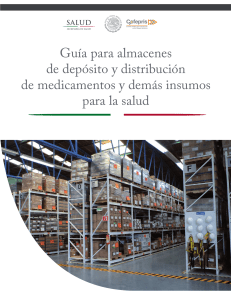Declaración Jurada y Boleta de Depósito
Anuncio
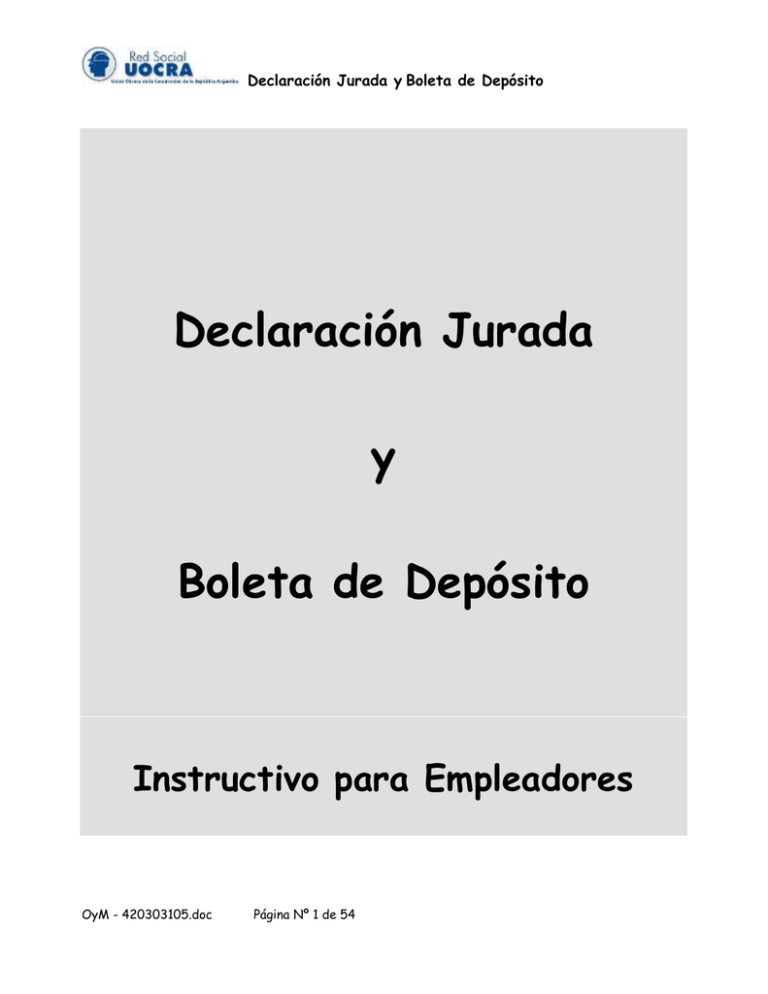
Declaración Jurada y Boleta de Depósito Declaración Jurada y Boleta de Depósito Instructivo para Empleadores OyM - 420303105.doc Página Nº 1 de 54 Declaración Jurada y Boleta de Depósito Indice 1. Objetivo ........................................................................................................................................ 4 2. Alcance .......................................................................................................................................... 4 3. Consideraciones Generales ....................................................................................................... 4 4. Procedimiento .............................................................................................................................. 6 4.1. Ingreso por primera vez .................................................................................................... 6 4.1.1. Creación de nuevo Operador – Empleador............................................................... 7 4.2. Ingresos posteriores........................................................................................................ 13 4.3. Instalación del Aplicativo................................................................................................ 14 4.3.1. Desde la Página Web ................................................................................................. 15 4.3.2. Desde el Sistema de Declaración Jurada y Boleta de Depósito..................... 18 4.3.3. Solicitud del Aplicativo ............................................................................................ 19 4.3.3.1. Desde la Página Web .............................................................................................. 19 4.3.3.2. Desde el Sistema de Declaración Jurada y Boleta de Depósito ................. 19 4.3.4. Instalación de Actualización de Versión del Aplicativo.................................... 21 4.3.4.1. Desde la Página Web .............................................................................................. 21 4.3.4.2. Desde el Sistema de Declaración Jurada y Boleta de Depósito ................. 21 4.4. Ingreso al Aplicativo ........................................................................................................ 22 4.5. Declaraciones Juradas ..................................................................................................... 25 4.5.1. Carga Manual ............................................................................................................... 27 4.5.2. Carga por Importación de Datos............................................................................ 28 4.5.3. Carga por Copia de Declaración existente ........................................................... 29 4.5.4. Tablas del sistema ..................................................................................................... 32 4.5.5. Resguardo y recupero de datos .............................................................................. 37 4.6. Generación e impresión de la Boleta de Depósito y Declaración Jurada ............. 38 4.6.1. Carga Nominativa........................................................................................................ 38 4.6.2. Carga Global ................................................................................................................ 43 4.6.3. Búsqueda de Declaraciones Juradas ..................................................................... 47 4.7. Tablas del sistema ............................................................................................................ 48 4.7.1. Cuota Sindical.............................................................................................................. 49 4.7.2. Seguro de Vida – Distribución de zonas ............................................................... 49 4.7.3. Seguro de Vida – Valor de zonas ............................................................................ 50 4.7.4. Fondo de Cese Laboral.............................................................................................. 50 4.7.5. F.I.C.S........................................................................................................................... 51 4.7.6. Convenios ..................................................................................................................... 51 OyM - 420303105.doc Página Nº 2 de 54 Declaración Jurada y Boleta de Depósito 4.7.7. Categorías ................................................................................................................... 52 5. Funcionalidad de los íconos .................................................................................................... 53 OyM - 420303105.doc Página Nº 3 de 54 Declaración Jurada y Boleta de Depósito 1. Objetivo Este instructivo proveerá a los operadores del Sistema Boleta de Depósito, los lineamientos generales sobre el Aplicativo, facilitándole el uso del mismo, en cuanto al procedimiento de ingreso de datos solicitados, así como la manera de desplazarse dentro de los campos y ventanas, hasta la obtención de la Declaración Jurada y Boleta de Depósito en forma impresa. 2. Alcance Comprende, desde una breve descripción de las pautas generales y/o enfoque metodológico del aplicativo, pasando por los procesos operativos necesarios para la generación de la Declaración Jurada y Boleta de Depósito correspondiente, conteniendo: datos de identificación del Empleador, de los trabajadores y de la determinación de los importes de los aportes relativo a la Cuota Sindical, Seguro de Vida, Fondo de Cese Laboral y FICS, importes a ingresar y forma de pago. 3. Consideraciones Generales Se consideran operadores de este aplicativo todas los empleadores obligados a declarar los aportes en concepto de Cuota Sindical, Seguro de Vida, Fondo de Cese Laboral y FICS. La boleta de depósito debe ser presentada hasta la fecha de vencimiento en los Bancos autorizados (evitando multas, intereses e inicio de ejecuciones fiscales por incumplimiento de las obligaciones formales y materiales), como así también la generación y confirmación expresa de la DDJJ por medio magnético. Es obligatoria la presentación mediante esta modalidad para los conceptos devengados de acuerdo a: Empresas con mas de 100 dependientes: devengado Febrero 2007 con vencimiento en Marzo 2007 y sucesivos OyM - 420303105.doc Página Nº 4 de 54 Declaración Jurada y Boleta de Depósito Empresas con mas de 50 dependientes: devengado Abril 2007 con vencimiento en Mayo 2007 y sucesivos Empresas con mas de 5 dependientes: devengado Julio 2007 con vencimiento en Agosto 2007 y sucesivos En caso de dudas o consultas sobre esta aplicación comunicarse con el Depto. Atención a Empresas al 0810-333-8627 o por mail a [email protected] Un operador puede trabajar con mas de un empleador. Se permite la generación de DDJJ originales o rectificativas sin restricciones, siendo validadas al momento de transferir los datos, con el objeto de posibilitar la carga en distintas PC de los empleadores. No se pueden procesar DDJJ complementarias. La última declaración rectificativa reemplaza a la original y todas las rectificativas anteriores de igual período y CUIT. Solo se puede transferir DDJJ originales, cuando no exista otra DDJJ para igual período y CUIT. Solo se puede transferir DDJJ rectificativas, cuando exista un original anterior. OyM - 420303105.doc Página Nº 5 de 54 Declaración Jurada y Boleta de Depósito 4. Procedimiento 4.1. Ingreso por primera vez Debe ingresar en la Página Web: http://www.uocra.org Luego debe hacer un click en el Link SERVICIOS / Boleta de Depósito y DJ, donde el sistema muestra la siguiente pantalla: OyM - 420303105.doc Página Nº 6 de 54 Declaración Jurada y Boleta de Depósito 4.1.1. Creación de nuevo Operador – Empleador Al ingresar por primera vez debe generar el operador y clave, para lo cual debe hacer un click en SERVICIOS / Login de la pantalla anterior, donde el sistema muestra la siguiente pantalla: OyM - 420303105.doc Página Nº 7 de 54 Declaración Jurada y Boleta de Depósito Luego hacer un click en Nuevo operador, donde el sistema muestra la siguiente pantalla: Descripción de los campos mas relevantes: Datos personales Operador: debe ingresar un nombre a su elección. Clave: debe ingresar una, a su elección, pudiendo ser alfanumérica hasta 17 dígitos. Recordar el operador y clave creados, ya que los mismos serán utilizados en los sucesivos ingresos al sistema. OyM - 420303105.doc Página Nº 8 de 54 Declaración Jurada y Boleta de Depósito Datos de Autenticación Empleador CUIT: del empleador sin guiones Razón Social: del empleador Luego presionar el botón confirmar, donde el sistema despliega la siguiente opción para su autentificación Datos Boleta Nro. de Boleta, Fecha de depósito e Importe: de una boleta abonada, correspondiente a un mes comprendido entre 3 y 9 meses anteriores al período que se desea ingresar. En caso de no disponer de la información correspondiente a dichos pagos, debe presionar el botón No posee, donde el sistema permite la siguiente opción: OyM - 420303105.doc Página Nº 9 de 54 Declaración Jurada y Boleta de Depósito Datos IERIC Nro. IERIC: asignado al empleador Fecha de Ultimo pago Arancel: correspondiente al abono en concepto de pago de IERIC. En caso de no disponer de la información correspondiente a dicho pago, debe presionar el botón No posee, donde el sistema permite la siguiente opción: Datos Contacto Debe completar los campos requeridos y luego el presionar el botón Guardar. De esta manera realizará el envío de la información al Servicio de Atención a Empresas – UOCRA, para realizar posteriormente su ingreso al sistema, donde se le informará el correcto registro del operador, luego debe presionar el botón Continuar. OyM - 420303105.doc Página Nº 10 de 54 Declaración Jurada y Boleta de Depósito Cabe aclarar que el nuevo operador registrado en esta instancia, es decir, sin datos de Boleta de depósito, IERIC y Fecha de último pago de arancel, el sistema generará un Empleador INACTIVO, con el cual solo se comenzará a trabajar una vez autorizado y activado por Servicio de Atención a Empresas – U.O.C.R.A., mediante el envío de los Datos de Contacto. Luego de realizar la autentificación de los datos por cualquiera de las opciones mencionadas precedentemente, se debe hacer un click en el botón manera se genera el nuevo operador para el ingreso al sistema. , de esta Cabe aclarar que un mismo operador puede trabajar con diferentes empleadores, para lo cual debe ingresar al sistema en el Menú de Opciones, Datos Operador, , y cargar los datos de la misma, luego hacer un click en El mismo procedimiento será utilizado en los ingresos posteriores para realizar la asociación de otro empleador. OyM - 420303105.doc Página Nº 11 de 54 Declaración Jurada y Boleta de Depósito En esta pantalla se pueden visualizar los empleadores que han sido asociados al operador, y aquel que aparece como predeterminado al momento del ingreso al sistema, diferenciado en color rojo y sin el botón Marcar .En caso de querer modificarlo debe posicionarse sobre el mismo y hacer un click en el botón Marcar, donde el sistema muestra la siguiente ventana: Luego debe hacer un click en el botón Si, de esta manera queda seleccionado el empleador como predeterminado, como así también puede dar de baja un empleador asociado haciendo un click en el botón Eliminar, donde el sistema muestra la siguiente ventana: OyM - 420303105.doc Página Nº 12 de 54 Declaración Jurada y Boleta de Depósito Posteriormente debe hacer un click en el botón Si, de esta manera queda eliminado el empleador seleccionado. Como así también se puede visualizar el empleador creado que se encuentra INACTIVO, con el cual no podrá trabajar hasta su activación por parte de Atención a Empresas – U.O.C.R.A. 4.2. Ingresos posteriores Debe ingresar en la Página Web: http://www.uocra.org, luego hacer un click en el Link SERVICIOS / Login, registrar el nombre de operador y clave (creado originalmente), e Al hacer un click en el botón se debe tener en cuenta que puede aparecer el siguiente mensaje de acuerdo a como esté configurado su explorador de Internet, por lo cual puede ser necesario habilitar “ventanas emergentes” haciendo un click en la opción Permitir siempre elementos emergentes de este sitio.... OyM - 420303105.doc Página Nº 13 de 54 Declaración Jurada y Boleta de Depósito Para aquellos casos que se han asociado otro/s empleador/es, al momento del ingreso al sistema visualizará el empleador cargado como predeterminado, si desea trabajar con otro, debe seleccionarlo desde Menú de Opciones / Datos Operador, posteriormente marcarlo como predeterminado, de acuerdo a lo descripto precedentemente. Si Ud. ha olvidado su contraseña, puede obtener la misma solicitándola mediante esta opción a la Red Social U.O.C.R.A., que será respondido a la brevedad a través de un mail a la dirección de correo registrada al momento de la creación del operador, para lo cual debe ingresar en la Página Web: http://www.uocra.org, luego hacer un click en el Link SERVICIOS / Login y hacer un click en ,donde el sistema muestra la siguiente ventana: Luego debe ingresar su Operador y hacer un click en el botón manera se completa la solicitando de su clave. , de esta 4.3. Instalación del Aplicativo Importante: la instalación del Aplicativo no funciona pera versiones anteriores a Windows 2000. Existes dos opciones para proceder a la instalación del aplicativo, a saber: OyM - 420303105.doc Página Nº 14 de 54 Declaración Jurada y Boleta de Depósito 4.3.1. Desde la Página Web Debe ingresar en la Página Web: http://www.uocra.org, hacer un click en el Link SERVICIOS / Boleta de Depósito y DJ y luego un click en la opción DOWNLOAD / Aplicativo Local para la Confección de Declaración Jurada (Versión 2.0) , donde el sistema muestra la siguiente pantalla: Seleccionar la opción Guardar y luego la carpeta en su PC donde grabar el aplicativo OyM - 420303105.doc Página Nº 15 de 54 Declaración Jurada y Boleta de Depósito Luego acceder a la carpeta creada anteriormente y descomprimir el archivo Aplicativo.zip, instalarlo haciendo doble click en Setup.exe y luego en el botón OK de la ventana Install Posteriormente el sistema muestra la siguiente pantalla: Hacer un click en el botón OK y luego en el ícono OyM - 420303105.doc Página Nº 16 de 54 Declaración Jurada y Boleta de Depósito Donde el sistema muestra la siguiente ventana, hacer un click en el botón Continue Procediendo de esta manera a la instalación del aplicativo Una vez completa la instalación hacer un click en el botón Aceptar de la ventana Declaración Jurada Setup OyM - 420303105.doc Página Nº 17 de 54 Declaración Jurada y Boleta de Depósito 4.3.2. Desde el Sistema de Declaración Jurada y Boleta de Depósito Una vez ingresado al sistema se visualiza la siguiente pantalla: Posicionándose sobre Menú de opciones, Bajar Aplicativo, el sistema muestra la siguiente pantalla: OyM - 420303105.doc Página Nº 18 de 54 Declaración Jurada y Boleta de Depósito Haciendo un click en la opción Bajar Aplicativo para Declaración Jurada (Versión 2.0), en el ícono ,se deben seguir los pasos detallados precedentemente en el punto 4.3.1. Desde la Página Web. 4.3.3. Solicitud del Aplicativo Existen dos opciones para solicitar el CD del Aplicativo para proceder a su instalación, a saber: 4.3.3.1. Desde la Página Web Debe ingresar en la Página Web: http://www.uocra.org, luego hacer un click en el Link SERVICIOS / Boleta de Depósito y DJ y luego un click en la opción DOWNLOAD / Enviar e-mail de Solicitud 4.3.3.2. Desde el Sistema de Declaración Jurada y Boleta de Depósito Debe ingresar en la Página Web: http://www.uocra.org, luego hacer un click en el Link SERVICIOS / Login, registrar el nombre de operador y clave, luego hacer un click en Menu de Opciones / Bajar Aplicativo, donde el sistema muestra la siguiente pantalla: OyM - 420303105.doc Página Nº 19 de 54 Declaración Jurada y Boleta de Depósito Posteriormente debe hacer un click en el ícono Enviar Mail de Solicitud. En ambos casos debe completar los siguientes datos: OyM - 420303105.doc Página Nº 20 de 54 Declaración Jurada y Boleta de Depósito 4.3.4. Instalación de Actualización de Versión del Aplicativo 4.3.4.1. Desde la Página Web Debe ingresar en la Página Web: http://www.uocra.org, hacer un click en el Link SERVICIOS / Boleta de Depósito y DJ y luego un click en la opción DOWNLOAD / Actualizador de Versión . Se deben seguir los pasos detallados precedentemente en el punto 4.3.1., descomprimiendo el archivo Actualizar.zip.. 4.3.4.2. Desde el Sistema de Declaración Jurada y Boleta de Depósito Debe ingresar en la Página Web: http://www.uocra.org, luego hacer un click en el Link SERVICIOS / Login, registrar el nombre de operador y clave, luego hacer un click en Menu de Opciones / Bajar Actualizador de Versiones de Aplicativo para Declaración Jurada, donde el sistema muestra la siguiente pantalla: Haciendo un click en la opción Bajar Actualizador de Versiones de Aplicativo para Declaración Jurada, en el ícono ,se deben seguir los pasos detallados precedentemente en el punto 4.3.1., descomprimiendo el archivo Actualizar.zip. OyM - 420303105.doc Página Nº 21 de 54 Declaración Jurada y Boleta de Depósito Importante: la actualización de versión debe ser instalado en el mismo directorio de la versión anterior sobrescribiendo los archivos, como así también la base de datos Uocra.mdb. Cabe aclarar que al actualizar la versión los datos registrados se mantienen, sin perder información. 4.4. Ingreso al Aplicativo Inicio/Programa/Declaración Jurada U.O.C.R.A./Declaración Jurada U.O.C.R.A. Ó ejecutar el archivo DeclaraciónJurada.exe, en la carpeta donde haya guardado el Aplicativo. Al ingresar al aplicativo, el sistema muestra la siguiente pantalla, en la cual debe crear el/los empleador/es para quien/es se generará/n las boletas de depósito OyM - 420303105.doc Página Nº 22 de 54 Declaración Jurada y Boleta de Depósito Haciendo un click en el ícono crear OyM - 420303105.doc Página Nº 23 de 54 , el sistema muestra la siguiente pantalla: Declaración Jurada y Boleta de Depósito Descripción de los campos mas relevantes: Localidad: debe ser elegida haciendo un click en el botón Seleccionar y posicionarse en una de ellas, donde el sistema mostrará la siguiente pantalla, luego hacer doble click en la localidad seleccionada. Provincia: será ingresado automáticamente por el sistema de acuerdo a la localidad seleccionada. Codigo postal: será ingresado automáticamente por el sistema de acuerdo a la provincia y localidad seleccionada, solo para el caso de Capital Federal deberá ingresar el CP respectivo. Comenzar con este empleador seleccionado: debe tildar este campo, si desea comenzar la carga de datos con este empleador, para aquellos casos en que ingrese varios empleadores al aplicativo. Luego hacer un click en el ícono grabar OyM - 420303105.doc Página Nº 24 de 54 , el sistema muestra la siguiente pantalla: Declaración Jurada y Boleta de Depósito 4.5. Declaraciones Juradas En el caso de trabajar con varios empleadores debe seleccionar uno posicionándose sobre el mismo y hacer un click en el ícono Seleccionar Empleador , de lo contrario aparecerá el empleador marcado en el campo Comenzar con este Empleador seleccionado, tildado en el momento de la carga (por default). Luego Arhivo, Declaraciones Juradas, y hacer un click en el ícono Agregar Registro donde el sistema muestra la siguiente pantalla: OyM - 420303105.doc Página Nº 25 de 54 Declaración Jurada y Boleta de Depósito Descripción de los campos mas relevantes: En la solapa Declaraciones Período: ingresar mm/aaaa correspondiente a la DDJJ a generar. Tipo: seleccionar Original o Rectificativa, según corresponda. Cabe aclarar que la última declaración rectificativa reemplaza a la original y todas las rectificativas anteriores de igual período y CUIT. Para posibilitar la carga en diferentes PC se permite la generación de DDJJ originales o rectificativas sin restricciones, siendo validadas al momento de transferir los datos. Luego hacer un click en el ícono grabar , seleccionar el período posicionándose sobre el mismo y hacer un click en la solapa Nómina de Empleados, luego en el ícono Agregar Registro para proceder a la carga, donde el sistema muestra la siguiente pantalla: OyM - 420303105.doc Página Nº 26 de 54 Declaración Jurada y Boleta de Depósito Descripción de los campos mas relevantes: 4.5.1. Carga Manual En la solapa Nómina de Empleados Período/Tipo: no deben ser cargados ya que los datos provienen de los ingresados anteriormente en la solapa Declaraciones. C.U.I.L.: correspondiente al empleado (sin guiones). Afiliado: ingresar S (Si) o N (No), según corresponda. $ Bruta C.Sindical: ingresar la remuneración bruta del empleado computable para el cálculo de la Cuota Sindical. $ Bruta FCL: ingresar la remuneración bruta del empleado computable para el cálculo del Fondo de Cese Laboral. Ingreso: fecha de ingreso del empleado a la empresa. C.P. Laboral: ingresar el código postal del lugar donde el empleado presta servicios. Convenio: seleccionar el convenio al cual pertenece el empleado. Categoría: seleccionar la que corresponda. OyM - 420303105.doc Página Nº 27 de 54 Declaración Jurada y Boleta de Depósito Adm.Pública Pcial.: tildar si corresponde. Luego de ser ingresados los datos de los empleados se debe hacer un click en el ícono grabar . 4.5.2. Carga por Importación de Datos La carga de la nómina de empleados se puede realizar de la forma descripta precedentemente o por medio de la importación de datos desde un archivo de texto, para lo cual debe hacer un click en el ícono Importar Empleados donde el sistema muestra la siguiente pantalla: Para realizar la importación debe generar un archivo de texto conteniendo datos de la nómina a importar y, luego, especificar como se encuentra conformado dicho archivo, formato de importación (parámetros y posiciones de los campos según la pantalla de importación). OyM - 420303105.doc Página Nº 28 de 54 Declaración Jurada y Boleta de Depósito Al realizar la importación pueden aparecer los siguientes mensajes de error, informados en la ventana Informe de Importación: Posibles mensajes de error Linea Nº xxx el campo Cuil Erróneo (No Incorporado) Linea Nº xxx el campo Afiliado Erróneo (No Incorporado) Linea Nº xxx el campo Remuneración C.Sindical es Erróneo (No Incorporado) Linea Nº xxx el campo Remuneración F.C.L. es Erróneo (No Incorporado) Linea Nº xxx el campo Fecha de Ingreso Laboral es Erróneo (No Incorporado) Linea Nº xxx el campo Código Postal es Erróneo (No Incorporado) Linea Nº xxx el campo Convenio es Erróneo (No Incorporado) Linea Nº xxx el CUIL ya fue ingresado para ese período (No Incorporado) Teniendo en cuenta el mensaje (No Incorporado), se debe corregir y/o agregar el dato erróneo (el cual puede ser por falta del dato, dato incorrecto y/o error en la extensión del campo) en el archivo txt y generar nuevamente el archivo de importación con la modificación efectuada. 4.5.3. Carga por Copia de Declaración existente Los datos ingresados pueden ser copiados desde una declaración jurada existente, para lo cual debe seleccionar el registro a copiar. OyM - 420303105.doc Página Nº 29 de 54 Declaración Jurada y Boleta de Depósito y luego hacer un click en el ícono Copiar desde una DDJJ existente donde el sistema muestra la siguiente pantalla, informando sobre que período esta realizando la copia, luego hacer un click en Aceptar. OyM - 420303105.doc Página Nº 30 de 54 Declaración Jurada y Boleta de Depósito Solo debe ingresar el nuevo período y el Tipo (original o rectificativa) y luego hacer un click en el ícono grabar , generando de esta forma la nueva declaración desde una ya existente. Luego de cargada la nómina de empleados en forma manual, por importación y/o copia, en la solapa Totales se visualizarán los importes calculados correspondientes a los diferentes conceptos que integran la boleta de depósito, con referencia a los aportes en concepto de Cuota Sindical, Aporte Extraordinario Solidario, Seguro de Vida, Fondo de Cese Laboral y FICS. Cabe mencionar que el campo Total Aportes Cuota Sindical puede estar en cero para aquellos casos en que los empleados declarados no se hayan afiliado al Sindicato. OyM - 420303105.doc Página Nº 31 de 54 Declaración Jurada y Boleta de Depósito Previamente en la solapa Declaraciones debe estar posicionado en el período en el cual desea generar la boleta de depósito y DDJJ, luego debe hacer un click en el ícono Generar Archivo y seleccionar la carpeta en la cual desea guardar la información registrada, de esta manera el sistema creará un archivo con extensión uoc, el cual debe ser transferido desde la Página Web: http://www.uocra.org, con el objeto de generar la boleta de depósito y declaración jurada. 4.5.4. Tablas del sistema Desde el aplicativo debe seleccionar del menú de opciones Mantenimiento/Tablas, donde el sistema muestra la siguiente pantalla, en la cual debe seleccionar la tabla a consultar Cuota Sindical: se visualiza el porcentaje aplicable para el cálculo de la cuota y su respectiva vigencia. OyM - 420303105.doc Página Nº 32 de 54 Declaración Jurada y Boleta de Depósito Seguro de vida – Distribución de zonas: se visualizan las zonas desde la A hasta la D informando el rango por cada una de ellas de códigos postales aplicables (C.P. Inicial / C.P. Final), dado que el cálculo varia en función a éste. OyM - 420303105.doc Página Nº 33 de 54 Declaración Jurada y Boleta de Depósito Seguro de vida – Valor de zonas: se visualiza el valor correspondiente a la zona en función al rango de código postales mencionado en el punto anterior y la vigencia respectiva. Cabe mencionar que la zona D posee dos alternativas: “zona D” y “zona D Adm. Publica Pcia.”, correspondiéndole diferente valor de acuerdo al rango de códigos postales y la identificación del empleado en el campo Adm.Pública Pcial. del aplicativo. Fondo de Cese Laboral: se visualiza el porcentaje aplicable de acuerdo a los años de antigüedad y su respectiva vigencia. OyM - 420303105.doc Página Nº 34 de 54 Declaración Jurada y Boleta de Depósito F.I.C.S.: se visualiza el porcentaje aplicable para el cálculo y su respectiva vigencia. OyM - 420303105.doc Página Nº 35 de 54 Declaración Jurada y Boleta de Depósito Convenios Categorías: de los convenios OyM - 420303105.doc Página Nº 36 de 54 Declaración Jurada y Boleta de Depósito 4.5.5. Resguardo y recupero de datos Para realizar un resguardo de los datos ingresados en el aplicativo debe ingresar al mismo y seleccionar del menú de opciones Mantenimiento/Backup, donde el sistema muestra la siguiente ventana Debe seleccionar la carpeta creada para tal fin y luego presionar el botón ok, de esta manera se genera el archivo de Backup de la Base de datos, uocra.mdb Para recuperar los datos del archivo generado anteriormente, uocra.mdb, debe ingresar en el aplicativo y seleccionar del menú de opciones Mantenimiento/Restore, donde el sistema muestra la siguiente ventana Posteriormente presionar el botón buscar y seleccionar la base de datos a restaurar, uocra.mdb Cabe aclarar que al restaurar este archivo se pierden los datos hasta ese momento, obteniendo únicamente la información contenida en el backup. OyM - 420303105.doc Página Nº 37 de 54 Declaración Jurada y Boleta de Depósito 4.6. Generación e impresión de la Boleta de Depósito y Declaración Jurada La boleta de depósito y declaración jurada pueden ser generadas en forma automática (Carga Nominativa) por transferencia de datos ingresados en el Aplicativo, o en forma manual (Carga Global) sin utilización del Aplicativo, cargando desde la página Web los datos necesarios para la generación de los mismos. 4.6.1. Carga Nominativa Debe ingresar en la Página Web: http://www.uocra.org, luego hacer un click en el Link Servicio a Empresas / SERVICIOS / Login, ingresar al sistema registrando su operador y contraseña, por último Menú de Opciones, Carga Nominativa, donde el sistema muestra la siguiente pantalla: Por medio de esta funcionalidad debe realizar la transferencia del archivo creado en el aplicativo con extensión uoc, para generar la boleta de depósito y declaración jurada, para lo cual debe hacer un click en el botón Examinar por medio del cual buscará este archivo. Luego de ser seleccionada debe hacer un click en el botón Transferir archivo, donde el sistema muestra la siguiente pantalla: OyM - 420303105.doc Página Nº 38 de 54 Declaración Jurada y Boleta de Depósito El 1er Paso de 5 es la transferencia realizada anteriormente, que levanta el archivo a procesar, luego debe hacer un click en el botón Ejecutar de la opción 2do Paso de 5, donde el sistema procesa el archivo levantado, por último un click en Ejecutar de la opción 3er Paso de 5 para la generación de la boleta de depósito, donde el sistema muestra la siguiente pantalla: OyM - 420303105.doc Página Nº 39 de 54 Declaración Jurada y Boleta de Depósito OyM - 420303105.doc Página Nº 40 de 54 Declaración Jurada y Boleta de Depósito Al realizar la carga Nominativa, el sistema importa los datos grabados en el archivo con extensión uoc, visualizando de esta forma los valores generados en el Aplicativo en la solapa Totales correspondiente al período seleccionado, como así también permite agregar Otros Conceptos: Actualizaciones Contribución Extraordinaria Empresa: este concepto debe ser ingresado por única vez en la Declaración Jurada correspondiente al período Mayo 2007. La cantidad de empleados sólo se debe declarar en el mes de Mayo de 2007. El importe así determinado puede ser abonado hasta en tres cuotas, para lo cual puede ingresar en la columna A Pagar el importe total o hasta la tercera parte del mismo, no debiendo declarar en períodos posteriores importe determinado por este concepto. Intereses Otros Por último se debe hacer un click en el botón Confirmar DDJJ, luego Aceptar DDJJ, e imprimir DDJJ para acceder al 5to paso, impresión de la Boleta de Depósito, la cual será presentada ante la Entidad Recaudadora para proceder al pago correspondiente de los aportes. OyM - 420303105.doc Página Nº 41 de 54 Declaración Jurada y Boleta de Depósito Cabe aclarar que se requiere de la confirmación expresa de la DDJJ para acceder a la impresión de la Boleta de Depósito. OyM - 420303105.doc Página Nº 42 de 54 Declaración Jurada y Boleta de Depósito 4.6.2. Carga Global Debe ingresar en la Página Web: http://www.uocra.org, luego hacer un click en el Link Servicio a Empresas / SERVICIOS / Login, ingresar al sistema registrando su operador y contraseña, por último Menú de Opciones, Carga Global, donde el sistema muestra la siguiente pantalla: OyM - 420303105.doc Página Nº 43 de 54 Declaración Jurada y Boleta de Depósito OyM - 420303105.doc Página Nº 44 de 54 Declaración Jurada y Boleta de Depósito Descripción de los campos mas relevantes Código Postal: debe hacer un click en el botón Seleccionar del campo Localidad y elegir la que corresponda, de esta manera el sistema cargará el código postal automáticamente. Boleta tipo: debe seleccionar si se trata de una presentación Original o Rectificativa. Aportes Cuota Sindical Total de Aportes Cuota Sindical: 2.5% de la remuneración bruta de los trabajadores afiliados al sindicato (Art. 104 de la Convención Colectiva de Trabajo 76/75). Aportes Seguro de Vida Colectivo Total de Aportes Seguro de Vida: por trabajador comprendido en la Ley 22.250, sindicalizado o no, 2% de la retribución del sereno en base a cuatro zonas (Art. 108 de la Convención Colectiva de Trabajo 76/75 que determina la obligatoriedad y normas posteriores). Aportes Extraordinario Solidario: 1.5% de la remuneración bruta de los trabajadores NO afiliados al sindicato, para los períodos 06/2007 a 12/2007(R.S.T N°484/07). Este importe será calculado automáticamente por el sistema considerando la cantidad de trabajadores afiliados – la cantidad Total de Trabajadores, con sus respectivos importes. Aportes Fondo de Investigación, Capacitación y Seguridad (FICS) Total de Aportes Devengados al Fondo de Cese Laboral: Durante el primer año de prestación de servicios el aporte será el equivalente al 12% de la remuneración mensual, en dinero, que perciba el trabajador en concepto de salarios básicos y adicionales establecidos en la convención colectiva de trabajo de la actividad con más los incrementos que hayan sido dispuestos por el Poder Ejecutivo Nacional en forma general o que hayan sido concedidos por el empleador en forma voluntaria, sobre los salarios básicos. El aporte previsto por este artículo no se practicará sobre las sumas correspondientes al sueldo anual complementario, recargos legales sobre horas suplementarias e indemnizaciones de cualquier naturaleza.. A partir del segundo año de antiguedad, dicho aporte será del 8%. (Art. 15º de la ley 22250 - Fondo de Cese Laboral, Art. 5 del Dto 1342; reglamentario de la Ley 22.250) OyM - 420303105.doc Página Nº 45 de 54 Declaración Jurada y Boleta de Depósito Total de Aportes FICS: Convenio Paritario homologado por disposición DNRT Nº 1169 /95 del Ministerio de Trabajo. Se debe aportar el 2 % (equivalente a la reducción dispuesta en la disposición 232/95 citada con destino al FICS). Otros Conceptos: en caso de corresponder debe ingresar intereses, actualizaciones y/u otros, con su respectivo importe. Contribución Extraordinaria Empresa: este concepto debe ser ingresado por única vez en la Declaración Jurada correspondiente al período Mayo 2007. La cantidad de empleados sólo se debe declarar en el mes de Mayo de 2007. El importe así determinado puede ser abonado hasta en tres cuotas, para lo cual puede ingresar en la columna A Pagar el importe total o hasta la tercera parte del mismo, no debiendo declarar en períodos posteriores importe determinado por este concepto. Luego de ingresar los conceptos detallados precedentemente debe hacer un click en Confirmar DDJJJ, Aceptar DDJJ, Imprimir DDJJ e Imprimir Boleta , accediendo de esta manera a la impresión de la Boleta de Depósito a ser presentada ante las entidades Recaudadoras, a saber: Banco Nación Banco Patagonia – Sudameris Banco Credicoop Banco Industrial Azul Nuevo Banco del Suquia Nuevo Banco de Entre Rios Importante: se deben imprimir tres copias de la boleta de depósito a ser presentada ante las entidades recaudadoras. OyM - 420303105.doc Página Nº 46 de 54 Declaración Jurada y Boleta de Depósito Cabe aclarar que mediante la carga global se pueden generar boletas de depósito para pagos parciales, siendo completado el pago total con todas las boletas generadas, las cuales se pueden visualizar e imprimir de acuerdo a lo descripto en el siguiente punto (Búsqueda de Declaraciones Juradas) 4.6.3. Búsqueda de Declaraciones Juradas Debe ingresar en la Página Web: http://www.uocra.org, luego hacer un click en el Link Servicio a Empresas / SERVICIOS / Login, ingresar al sistema registrando su operador y contraseña, por último Menú de Opciones, Búsqueda de DDJJ, donde el sistema muestra la siguiente pantalla: Haciendo un click en el campo Período puede seleccionarlo por un período determinado o todos los que haya generado. Por otro lado haciendo un click en el icono a la izquierda del CUIT, se visualizan las boletas generadas para pagos parciales, donde el sistema muestra la siguiente pantalla: OyM - 420303105.doc Página Nº 47 de 54 Declaración Jurada y Boleta de Depósito Donde debe seleccionar la boleta a imprimir, como así también se puede generar una nueva haciendo un click en el botón Nueva Boleta, visualizando la pantalla de carga Global, siendo en este caso siempre rectificativa y sobre el mismo período. Por último haciendo un click en el botón Imprimir DDJJ y/o Imprimir Boleta, se reitera el procedimiento de acuerdo a lo descripto precedentemente para el último paso de Carga Global y Nominativa. 4.7. Tablas del sistema Debe ingresar en la Página Web: http://www.uocra.org, luego hacer un click en el Link Servicio a Empresas / SERVICIOS / Login, ingresar al sistema registrando su operador y contraseña, por último Menú de Opciones, Ver Tablas, donde el sistema muestra la siguiente pantalla, en la cual debe seleccionar la opción deseada, Cuota OyM - 420303105.doc Página Nº 48 de 54 Declaración Jurada y Boleta de Depósito Sindical, Seg. Vida-Distribución de zonas, Seg. Vida-Valor de zonas, Fondo de Cese Laboral y/o F.I.C.S. 4.7.1. Cuota Sindical Se visualiza el porcentaje aplicable para el cálculo de la cuota y su respectiva vigencia. 4.7.2. Seguro de Vida – Distribución de zonas Se visualizan las zonas desde la A hasta la D informando el rango por cada una de ellas de códigos postales aplicables (C.P. Inicial / C.P. Final), dado que el cálculo varia en función a éste. OyM - 420303105.doc Página Nº 49 de 54 Declaración Jurada y Boleta de Depósito 4.7.3. Seguro de Vida – Valor de zonas Se visualiza el valor correspondiente a la zona en función al rango de código postales mencionado en el punto anterior y la vigencia respectiva. Cabe mencionar que la zona D posee dos alternativas: “zona D” y “zona D Adm. Publica Pcia.”, correspondiéndole diferente valor de acuerdo al rango de códigos postales y la identificación del empleado en el campo Adm.Pública Pcial. del aplicativo. 4.7.4. Fondo de Cese Laboral Se visualiza el porcentaje aplicable de acuerdo a los años de antigüedad y su respectiva vigencia. OyM - 420303105.doc Página Nº 50 de 54 Declaración Jurada y Boleta de Depósito 4.7.5. F.I.C.S. Se visualiza el porcentaje aplicable para el cálculo y su respectiva vigencia. 4.7.6. Convenios OyM - 420303105.doc Página Nº 51 de 54 Declaración Jurada y Boleta de Depósito 4.7.7. Categorías De los convenios OyM - 420303105.doc Página Nº 52 de 54 Declaración Jurada y Boleta de Depósito 5. Funcionalidad de los íconos A través de la aplicación se encuentran una serie de íconos dispuestos en la barra horizontal de la ventana que despliega el sistema, para identificarlos debe posicionarse con el mouse sobre el mismo, donde se visualiza el texto que indica su funcionalidad, a saber: Agregar Registro / Crear: permite la carga de nuevos datos. Modificación de Registro: mediante esta funcionalidad se puede cambiar un dato existente. Eliminar Registro: se accede a borrar un dato existente. Orden Ascendente: permite ordenar los registros de menor a mayor, según el criterio de orden seleccionado, CUIL, período, dirección, etc. Orden Descendente: permite ordenar los datos de mayor a menor. Quitar Orden: mediante esta funcionalidad se observarán los registros en el orden que fueron creados. OyM - 420303105.doc Página Nº 53 de 54 Declaración Jurada y Boleta de Depósito Filtrar Registro: permite realizar la búsqueda de un dato por el criterio de selección elegido, CUIL, nombre, teléfono, etc. Quitar Filtro: se visualizan todos los registros existentes. Generar Excel: permite importar los datos registrados en el Aplicativo a una planilla de excel. Seleccionar Empleador: posicionándose sobre el registro permite elegir el empleador sobre el cual será generada la DDJJ y BD. Generar Archivo: permite crear el archivo con extensión UOC para la exportación de los datos a la página Web. Importar Empleados: permite traer los datos de otro sistema. Grabar: mediante esta funcionalidad se guardan los registros generados. OyM - 420303105.doc Página Nº 54 de 54